Tabl cynnwys
Mae colofnau yn cynrychioli un o unedau sylfaenol unrhyw dabl yn Google Sheets. Dyna pam ei bod yn bwysig iawn gwybod yr holl ffyrdd posibl o'u trin yn eich taenlen.
Cyn gwneud unrhyw beth o gwbl gyda cholofn, mae angen i chi ei dewis. Cliciwch ei bennawd (bloc llwyd gyda llythyren), a bydd y golofn gyfan yn cael ei dewis yn awtomatig tra bydd y cyrchwr yn cael ei roi yn ei gell gyntaf:

Gallwch ddewis lluosog colofnau cyfagos gan ddefnyddio'r un dull. Cliciwch ar bennawd y golofn gyntaf a llusgwch y llygoden dros lythrennau colofn eraill:
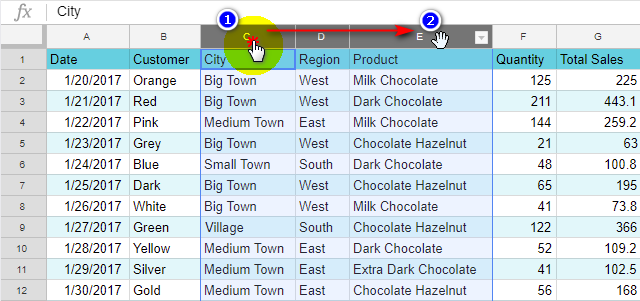
Nawr bod y golofn yn barod, gadewch i ni ddechrau gweithio gyda hi.
Sut i ddileu ac ychwanegu colofnau yn Google Sheets
Y peth hawsaf y gallwch chi ei wneud gyda cholofn yw ei dileu ac ychwanegu un newydd. Mae tair ffordd hawdd o wneud hynny mewn taenlen.
- Cliciwch y botwm gyda thriongl ar ochr dde pennawd y golofn a dewis Dileu colofn o'r gwymplen- rhestr i lawr o opsiynau a fydd yn ymddangos:
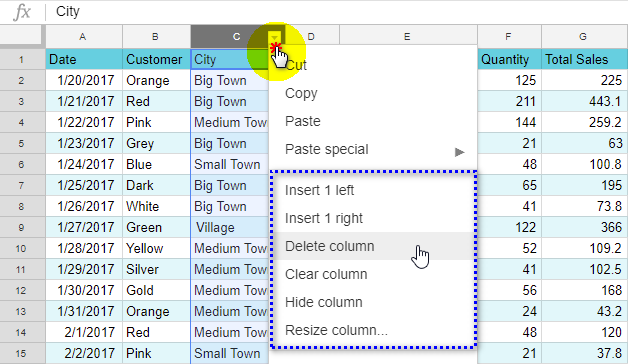 Gweld hefyd: Sut i rewi cwareli yn Excel (cloi rhesi a cholofnau)
Gweld hefyd: Sut i rewi cwareli yn Excel (cloi rhesi a cholofnau)Rhag ofn i chi ddewis ychydig o golofnau, gelwir yr opsiwn yn Dileu colofnau A - D .
Awgrym. Bydd y gwymplen yn dangos enwau'r colofnau a ddewiswyd gennych yn lle "A - D" .
Fel y gallech sylwi yn y sgrinluniau uchod, mae'r gwymplen yn caniatáu nid yn unig i ddileu colofnau yn Google Sheets ond mewnosod rhai gwag i'rdde neu i'r chwith o'r golofn a ddewiswyd.
Awgrym. Mae Google bob amser yn annog ychwanegu cymaint o golofnau ag y dewiswch. Hynny yw, os dewiswch 3 colofn, bydd yr opsiynau yn nodi "Mewnosod 3 i'r chwith" a "Mewnosod 3 i'r dde" .
Nodyn. A yw eich taenlen yn gwrthod ychwanegu colofnau newydd? Darganfyddwch pam.
- Does dim angen amlygu colofnau'n gyson i'w rheoli. Gallwch ddefnyddio dewislen Google Sheets yn lle hynny.
Rhowch y cyrchwr mewn unrhyw gell yn y golofn sydd ei hangen ac ewch i Golygu > Dileu colofn :
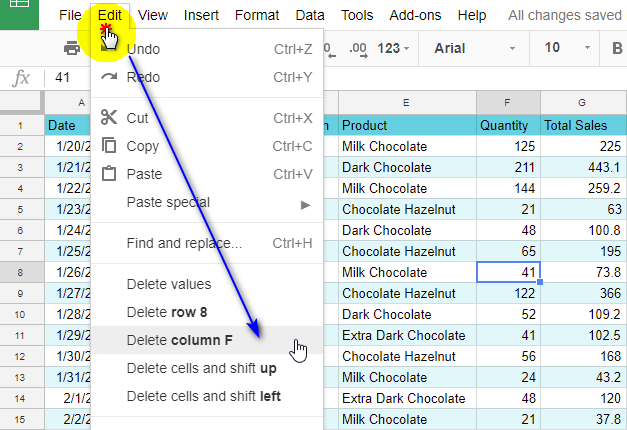
I ychwanegu colofn yn Google Sheets i'r chwith, dewiswch Mewnosod > Colofn chwith , i'w ychwanegu i'r dde - Mewnosod > Colofn dde :
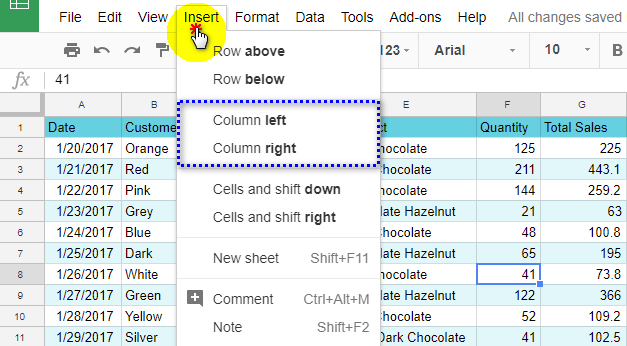
- Dull arall yn defnyddio dewislen cyd-destun cell. Sicrhewch fod y cyrchwr mewn cell o'r golofn sydd ei hangen, de-gliciwch ar y gell honno, a dewiswch naill ai Mewnosod neu Dileu colofn :
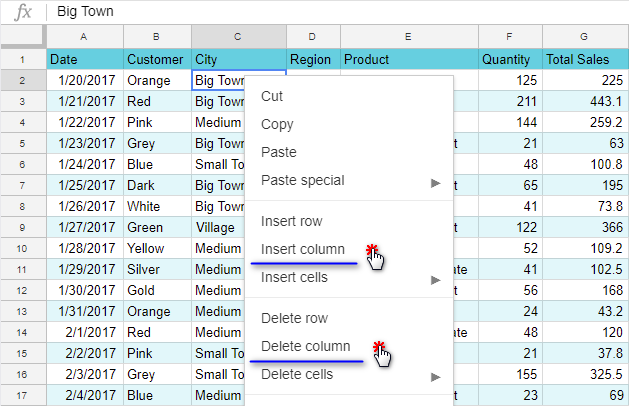
Nodyn. Bydd yr opsiwn hwn bob amser yn ychwanegu colofnau yn Google Sheets i'r chwith o'r un a ddewiswyd.
- Ac yn olaf, dyma ffordd i ddileu nifer o golofnau nad ydynt yn gyfagos ar unwaith.
Amlygwch y colofnau tra'n dal Ctrl wedi'i wasgu, yna de-gliciwch unrhyw un ohonyn nhw, a dewis Dileu colofnau dethol o'r ddewislen cyd-destun:
<13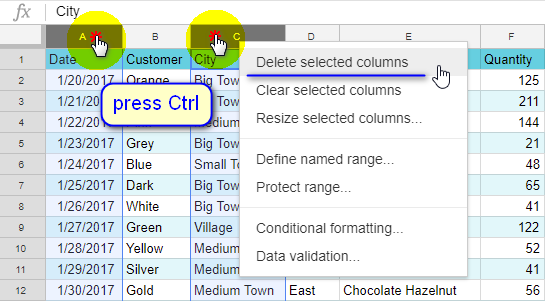
Felly, rydych chi wedi ychwanegu colofn (neu ychydig) at eich Google Sheets, wedi dileu un neu fwy yma ac acw. Beth sydd nesaf?
Awgrym. Mae yna ffyrdd i ychwanegu'r colofnau gyda'rdata cysylltiedig o dablau eraill. Dysgwch nhw yn y tiwtorial hwn.
Sut i newid maint colofnau yn Google Sheets
Pan fyddwch chi'n mewnbynnu data i gell taenlen, mae angen i chi sicrhau bod y golofn yn ddigon llydan i ddangos y gwerthoedd. Ac mae'n debyg y bydd yn rhaid i chi ei ledu neu ei gulhau.
- Un ffordd o wneud hyn yw hofran y cyrchwr rhwng penawdau colofnau nes iddo droi'n saeth yn pwyntio'r ddwy ffordd. Yna cliciwch a dal eich llygoden, a llusgwch hi i'r chwith neu i'r dde i newid maint.
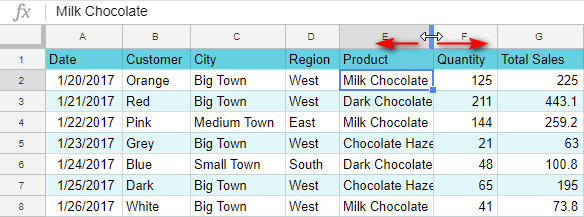
- Mae ffordd haws - gwnewch Google Sheets yn awtoffitio lled colofn i chi. Yn lle addasu colofn â llaw, cliciwch ddwywaith ar ei hymyl dde. Bydd maint y golofn yn cael ei newid yn awtomatig fel bod y set ddata fwyaf yn weladwy.
- Dewis arall yw defnyddio cwymplen y golofn:
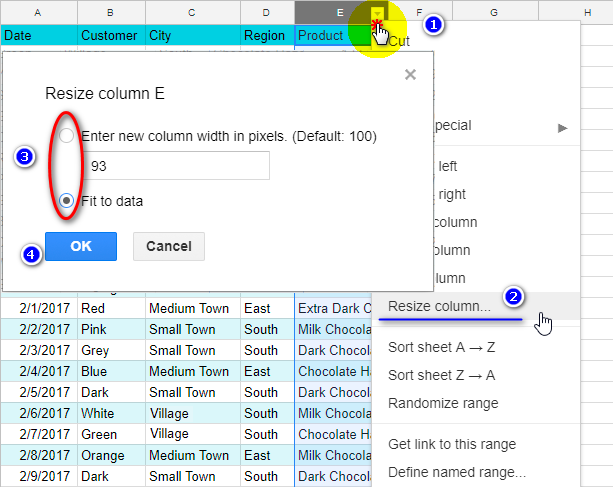
Agorwch y rhestr o opsiynau drwy glicio y botwm gyda thriongl i'r dde o lythyren y golofn a dewis Ailfeintio colofn . Yna, naill ai nodwch y lled angenrheidiol mewn picseli neu gofynnwch i Google ffitio'r lled i'ch data.
Sylwch. Cofiwch, os byddwch yn nodi lled colofn mewn picseli, gall peth o'ch data gael ei guddio'n rhannol neu, i'r gwrthwyneb, bydd y golofn yn mynd yn rhy lydan. o weithio gyda cholofnau. Os ydych chi'n gwybod unrhyw driciau eraill, rhannwch gyda ni yn y sylwadau isod! Y tro nesaf byddwn yn trafod sut i symud, uno, cuddio a rhewi'r colofnau yn GoogleDalennau.

